Reklama
 Som celkom skype fanaticky, až do bodu, keď ho používam na 95% mojich telefonických hovorov a prakticky na všetky moje rozhovory s okamžitými správami. Ale keď si stiahnete Skype prvýkrát, dostanete základný shell programu a potom musíte vynaložiť úsilie na prispôsobenie svojho Skype a pridanie programov, ktoré budú užitočné vy.
Som celkom skype fanaticky, až do bodu, keď ho používam na 95% mojich telefonických hovorov a prakticky na všetky moje rozhovory s okamžitými správami. Ale keď si stiahnete Skype prvýkrát, dostanete základný shell programu a potom musíte vynaložiť úsilie na prispôsobenie svojho Skype a pridanie programov, ktoré budú užitočné vy.
Takže dnes sa pozrime na môj Skype a na dve z funkcií, ktoré mi pripadajú užitočné.
Zaznamenajte si hovory Skype pomocou programu PowerGramo
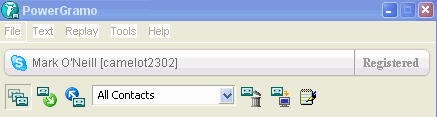
Po katastrofálnej skúsenosti s Záznamník Pamela, Ďalej som sa obrátil na PowerGramo a nikdy som nemal dôvod byť sklamaný. PowerGramo je malý softvérový program, ktorý môžete použiť na nahrávanie telefonických rozhovorov Skype. Na rozdiel od programu Pamela, program PowerGramo beží ticho a automaticky na pozadí a osoba, s ktorou hovoríte, nikdy nebude vedieť, že sa nahráva.
Hovory sa spočiatku zaznamenávajú ako súbory „PGA“ (vlastný formát súboru PowerGramo) a odtiaľ môžete prevádzať zvukové súbory do súborov MP3, OGG a WAV (hoci súbory MP3 potrebujú kódovací súbor „lame.dll“, ktorý vám môžem dať kópiu, ak Páči sa mi to). Kvalita zvuku je tiež krištáľovo čistá.
Inováciou na platenú verziu môžete tiež nahrávať konferenčné hovory (bezplatná verzia vás obmedzuje na nahrávanie konverzácií iba s jednou ďalšou osobou).
Jediný problém, ktorý som našiel s programom PG, je ten, že ak spustíte niekoľko programov Skype súčasne (pod rôznymi účtami Windows), program PowerGramo zlyhá. (možno preto, že musíte k programu pripojiť konkrétny účet Skype a ak súčasne spustíte aj ďalšie Skype ID, program nevie, čo má robiť robiť). Často som narazil až na 4 Skype linky a počas tých časov som musel vypnúť PowerGramo. Ohlásil som chybu spoločnosti, ale nedostal som doteraz odpoveď.
Ďalšou maličkou neotrasiteľnou vecou je, že súbory PGA môžu byť dosť veľké, takže ich prevod do iného formátu je nevyhnutnosťou. Keď prevádzam svoje zvukové súbory na súbory MP3, majú často viac ako polovicu veľkosti pôvodného súboru PGA!
Ako mi PowerGramo pomohlo: Keďže službu Skype používam čiastočne na obchodné hovory, často som zistil, že vedenie záznamu telefonického hovoru pomáha pri prenasledovaní nedobytných pohľadávok alebo pri rokovaniach o dohodách. V situácii, keď hovorí, hovorí, môže mať súbor MP3 telefonického hovoru problém okamžite zmiznúť alebo sa nahrávanie hovorov môže použiť ako dôkaz, ak zhromažďujete zlý dlh. Preto sa mi páči skutočnosť, že program PowerGramo na rozdiel od prehrávača Pamela Recorder, ktorý ho vysiela všade a ďaleko, neupozorňuje inú osobu, na ktorú sú nahraté.
Posielajte faxy na Skype pomocou PamFax
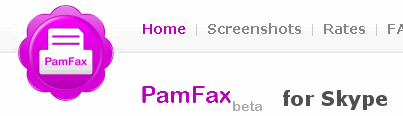
Keď bola táto funkcia uvedená na trh, bol som nadšený, pretože som si nikdy nemohol dovoliť fax a stratil som prehľad o tom, kedy obchodní klienti ma požiadali, aby som im niečo faxoval, a keď som počul, že nemám fax, prakticky sa ma opýtali, či som amatér alebo profesionál. tak PamFax prichádza ako vítaná úľava. OK, pomocou tejto služby nemôžete prijímať faxy, môžete ich odosielať iba. Ale hej, je to krok správnym smerom.
Musíte si stiahnuť malý program a odtiaľ je to jednoduchý postup krok za krokom. Náklady na odoslanie faxu sa vynímajú z vášho kreditu Skype, neexistujú žiadne počiatočné ani opakujúce sa náklady a stavovú správu o pokroku vášho faxu môžete získať prostredníctvom rozhovoru Skype, SMS alebo e-mailom.
Jediným problémom je to, že, ako som už povedal, nemôžete prijímať faxy prostredníctvom spoločnosti Pamfax, takže ak odošlete fax a druhá osoba sa vás pokúsi faxovať späť, zlyhá. Prísne jedným spôsobom.
Ako mi PamFax pomohol: Získanie nových obchodných klientov rýchlym faxom na dôležité dokumenty, ako sú podpísané zmluvy, dokončené práce a dohody o dôvernom charaktere. Vďaka tomu, že dokážete faxovať dokumenty, budete tiež vyzerať trochu profesionálnejšie - to znamená, že pokiaľ sa vás nesnažia odoslať faxom, celá profesionalita ide priamo z okna!
Zajtra sa pozrieme na niekoľko ďalších spôsobov, ako zostaviť vašu aplikáciu Skype, vrátane pohľadu na Správcu doplnkov a programy, ktoré používajú vývojári rozhrania Skype API.
Chlap za MakeUseOf.com. Nasledujte ho a MakeUseOf na Twitteri @MakeUseOf. Viac informácií nájdete na stránke MakeUseOf.

